BBlackBerry Bold 9700の各部名称
BlackBerry Bold 9700はストレートタイプのボディを採用し、正面にディスプレイやQWERTY配列のキーボード、トラックパッドが装備されています。トラックパッドの左右には発呼キーや終話/電源キーなどが並んでいます。左側面はパソコンと接続する「microUSBポート」、背面にはカメラ、背面のバッテリーカバーをはずした内部にはmicroSD/SDHCメモリーカードを装着できる「メディアカードスロット」が装備されています。


電源のオン/オフ
BlackBerry Bold 9700は通常の携帯電話と同じように、終話/電源キーを1秒以上、長押しをすることで、電源を入れたり、切ったりできます。ホームスクリーンでメニューキーを押し、アプリケーションリストから[電源をオフ]を選択して、電源を切ることもできます。
0.電源をオンにする

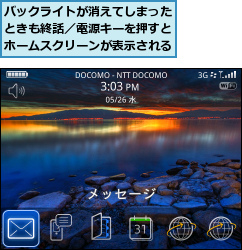
0.電源をオフにする

![電源がオフになる,[デバイスをオフにしています]と表示される](/contents/046/img/img20100722123834077976.jpg)
ホームスクリーンの確認
BlackBerry Bold 9700を起動したときの画面を「ホームスクリーン」と呼びます。ホームスクリーンには電波状態やメールの有無などがアイコンで表示されます。電源がオフになったときでも本体右上のLEDインジケータの点滅で、メールの着信やバッテリー残量、Bluetooth通信の状態などが確認できます。
0.ホームスクリーンの確認
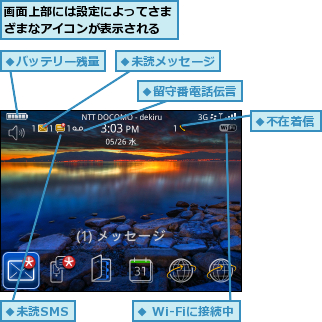
0.LEDインジケータの確認

[ヒント]サイドキーに注意しよう
BlackBerry Bold 9700の左右側面に装備されているサイドキーは、それぞれに割り当てたアプリケーションをワンタッチで起動できます。出荷時設定では左サイドキーに「ボイスコマンド」、右サイドキーには「カメラ」が割り当てられています。
[ヒント]メニューキー、トラックパッド、エスケープキーの動きと役割を覚えよう
BlackBerry Bold 9700では正面に装備されたメニューキー、トラックパッド、エスケープキーを頻繁に使います。メニューキーは表示している画面で利用できる機能を呼び出すときなどに押します。トラックパッドは指でなぞるように動かすことでカーソルを移動でき、押すことで、選択している項目を決定する操作ができます。エスケープキーは主に直前の画面に戻るときに使い、通常の携帯電話のクリアキーに相当する操作ができます。
[ヒント]キーをロックしたいときは
カバンやポケットにしまうときは、BlackBerry Bold 9700の誤操作を防ぐため、キーをロックしておきましょう。キーをロックするには、本体左上の「ロックキー」を押します。画面表示が暗くなれば、ロックされています。ロックされた状態でキーボードを押すと、[キーパッドがロックされています。]と表示されるので、ロックを解除したいときは、もう一度、ロックキーを押します。
[ヒント]セットアップウィザードが起動したときは
BlackBerry Bold 9700を購入した直後は「セットアップウィザード」の画面が表示されます。セットアップウィザードでは言語や日時、タイムゾーンなどの初期設定をします。ブラックベリーインターネットサービスを利用しているときは、そのままメールのセットアップができますが、あとで設定できるので、スキップしてもかまいません。




